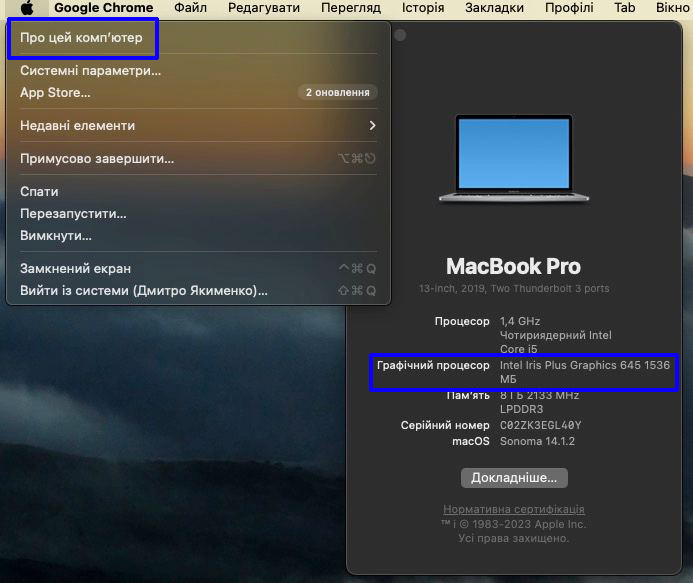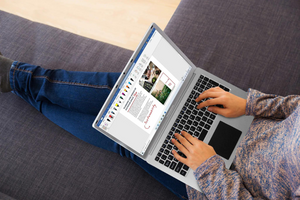Навіщо нам інформація про відеокарту нашого комп’ютера?
Дізнатися про модель і назву відеокарти в своєму комп’ютері чи ноутбуці доводиться з різних причин. Інколи потрібно знайти інформацію про свій відеоадаптор, і розглянути варіант заміни його на більш потужний. Інколи приходить час ремонту, або питання сумісності відеокарти з іншим «залізом», для монтажу карти на новому комп’ютері. Та й просто інформативно. Знати все про свою відеокарту, її характеристики, можливості – важлива інформація для користувача, як при виборі нової гри так і при виборі нової робочої програми.
Для отримання інформації про свою відеокарту існує ряд способів. В залежності від обраної операційної системи – всередині неї вже є декілька внутрішніх способів дістати дані про свою карту. Також є ряд спеціальних програм, що встановлюються на комп’ютер і дозволяють отримати повну інформацію про відеоадаптер. Навіть більше, ніж нам може запропонувати ОС. Також відеокарту можна визначити за зовнішніми ознаками, тобто під час візуального огляду. Розглянемо всі ці варіанти більш детально.
Як отримати інформацію про відеокарту за допомогою вбудованих утиліт ОС Windows
Перший і самий доступний та поширений спосіб отримати інформацію про відеокарту, встановлену на вашому комп’ютері – через диспетчер пристроїв. Для цього знаходимо на столі ярлик «Мій комп’ютер», клацаємо по ньому правою кнопкою «миші». Знаходимо рядок «Властивості». Натискаємо. Потрапляємо у вікно системи комп’ютера. В лівій частині вікна знаходимо меню «Диспетчер пристроїв» (у деяких версіях Windows «Диспетчер пристроїв» одразу доступен у контекстному меню "Мій комп'ютер") . Натискаємо. Знаходимо розділ «Відеоадаптери». В ньому – інформація про нашу відеокарту. Відразу ми бачимо дані про виробника та модель карти. Якщо натиснути на рядок самого адаптера, то з’явиться більш детальна інформація. Наприклад про драйвер що встановлено на пристрій і його версія.
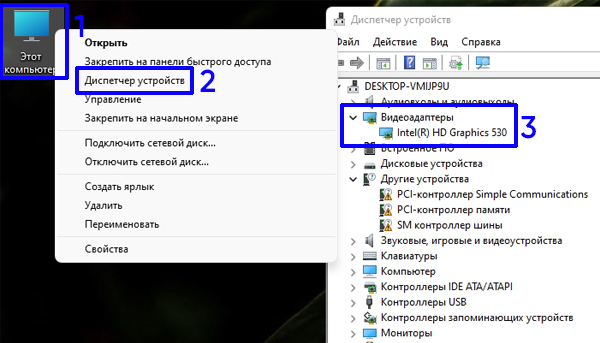
На вашому комп’ютері чи ноутбуці може стояти відеокарта двох видів: системна, або інтегрована, у вигляді вбудованого у процесор чіпа, або зовнішня, звичайна. Така відеокарта називається дискретною. Вона встановлюється в материнській платі в РСІ-express слот. Також можливий варіант присутності в системі двох відеоадаптерів. У такому випадку інформація у відповідних меню буде відображена про обидві плати.
Також можна отримати інформацію про вашу відеокарту за допомогою вбудованої утиліти msinfo32. Як це працює? Натискаємо на клавіатурі комбінацію клавіш Win+R. В пошуковому вікні набираємо msinfo32. Відкривається вікно «Відомості про систему». В ньому обираємо розділ «Компоненти» і підрозділ «Дисплей». Після оновлення даних система вам видасть повну інформацію про відеокарту та її характеристики.
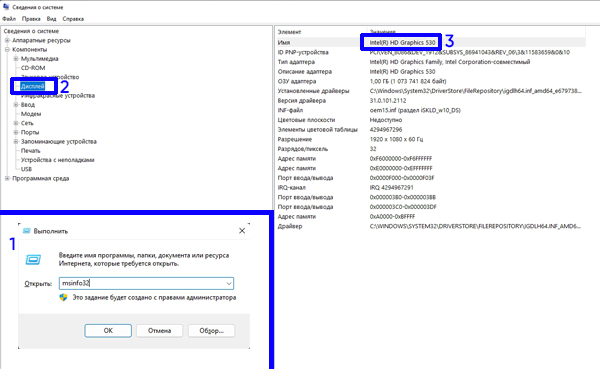
Ось ще один не хитрий, але інформативний спосіб дізнатися більше про свою відеокарту. Натискаємо праву кнопку комп’ютерної мишки, і обираємо «Роздільна здатність екрану». У відкритому вікні обираємо «Додаткові параметри». І отримуємо потрібну нам інформацію в підменю «Адаптер».
Можна дізнатися про відеоадаптер зовсім «олдовим» способом – через командний рядок. Відповідна консоль на моніторі з’являється після набору команди cmd. Потім набираємо wmic path win32_VideoController get . А далі – в залежності від того, що нам потрібно дізнатися. Name: модель і назва відеокарти; DriverVersion: модифікація драйверів; PNPDeviceID: ідентифікатор.
Як отримати інформацію про відеокарту за допомогою встановлених програм
Окрім власних можливостей операційної системи надати користувачу інформацію про відеокарту, можна отримати потрібні дані за допомогою спеціально розроблених програм, які потребують встановлення на комп’ютер. При запуску вони теж видають користувачеві ПК потрібну інфу про дисплей та відеоадаптер. Розглянемо декілька самих поширених програм.
GPU-Z. Безкоштовна інтуїтивно зрозуміла утиліта, яка дає максимальну інформацію про відеокарту і графічний чіп. Працює з відеокартами обох виробників: NVIDIA та AMD. Після встановлення та запуску програми ви побачите наступну інформацію: назва основного відеоадаптера, тип графічного ядра, тип та об’єм пам’яті, коли виріб випущений, які встановлені драйвери.
AIDA64. Універсальна програма для перевірки усіх компонентів персонального комп’ютера. Для домашнього користування краще встановлювати версію Extreme. Разом з даними про всі деталі ПК та програмне забезпечення, можна також отримати інфо про відеокарту. Після встановлення заходимо в програму, знаходимо меню «Відображення» а далі – підменю «Графічний процесор». Нас чеає детальна інформація про нашу відеокарту. Також утиліта дозволяє протестувати відеоадаптер, і отримати відповідний звіт а також рекомендації по налаштуванню і необхідних драйверах.
Ще одна диво-програмка для збору інформації про свій комп’ютер – Speccy, від творців знаменитого і популярного очисника системи CCleaner. Утиліта дозволяє визначити і протестувати процесор, операційну систему, жорсткий диск, і, серед всього іншого, відеоадаптер. А саме – назва і модель карти, роздільна здатність екрану, поточна температура карти, тобто йде тестування прямо під час роботи, частота пам’яті та шини, версія драйверу тощо.
Як отримати інформацію про відеокарту за допомогою візуального огляду
Існують причини і умови, за яких отримати елементарну початкову інформацію про відеокарту доводиться в режимі виключеного комп’ютера. Немає світла, або комп’ютер просто несправний. Деякі дані можна отримати оглянувши карту зовні. В будь-якому випадку вона містить певне маркування. Тобто виробника і модель можна визначити дуже швидко. Отримавши інформацію про назву та модель відеокарти ми можемо взяти необхідну інформацію з технічних сайтів, наприклад з сайту виробника плати. Якщо потрібно впевнитися, що карта робоча, або навпаки, варто взяти викрутку, зняти графічний адаптер, і спробувати встановити на іншому комп’ютері.
Як отримати інформацію про відеокарту на MacBook
Варто окремо поговорити про те, як взяти інформацію про відеоадаптер на MacBook. В меню Apple натискаємо підменю «Про цей Mac». Поруч з пунктом «Графіка» з’явиться інформація про відеоадаптер, який використовується в даній моделі. Цілий ряд ноутбуків Мас оснащено двома відеокартами, вбудованою та дискретною.
Як бачимо, перевірити свою відеокарту є багато способів. Чи то з професійних міркувань, під час заміни чи ремонту, визначаючи сумісність з іншими компонентами комп’ютера та програмним забезпеченням, перевіряючи «свіжість» встановлених драйверів, а можливо і просто заради того, щоб гідно підтримати розмову з друзями – дізнатися про відеокарту на своєму комп’ютері цікаво, корисно, і доступно кожному користувачеві.